
Hoe groter het aantal rijen en kolommen in uw Google Spreadsheets-spreadsheet, hoe onhandelbaarder het kan worden. Als u rijen en kolommen vastzet of verbergt, kunt u uw spreadsheet gemakkelijker lezen en navigeren. Hier is hoe.
Zet kolommen en rijen vast in Google Spreadsheets
Als u kolommen of rijen vastzet in Google Spreadsheets, worden ze op hun plaats vergrendeld. Dit is een goede optie voor gebruik met spreadsheets met veel gegevens, waar u koptekstrijen of -kolommen kunt vastzetten om het lezen van uw gegevens te vergemakkelijken.
In de meeste gevallen wilt u alleen de eerste rij of kolom vastzetten, maar u kunt rijen of kolommen direct na de eerste vastzetten. Selecteer om te beginnen een cel in de kolom of rij die u wilt vastzetten en klik vervolgens op Weergave> Vastzetten in het menu bovenaan.
Klik op "1 kolom" of "1 rij" om de bovenste kolom A of rij 1 vast te zetten. U kunt ook op "2 kolommen" of "2 rijen" klikken om de eerste twee kolommen of rijen vast te zetten.
U kunt ook klikken op "Tot huidige kolom" of "Tot huidige rij" om de kolommen of rijen tot aan uw geselecteerde cel vast te zetten.
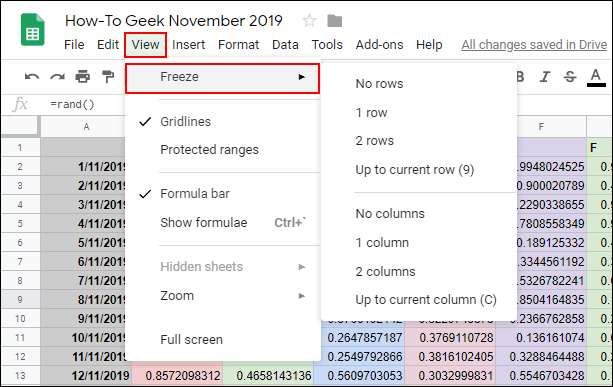
Wanneer u door uw spreadsheet beweegt, blijven uw bevroren cellen op hun plaats zodat u ze gemakkelijk kunt raadplegen.
Er verschijnt een dikkere, grijze celrand naast een bevroren kolom of rij om de grens tussen uw bevroren en niet-bevroren cellen duidelijk te maken.
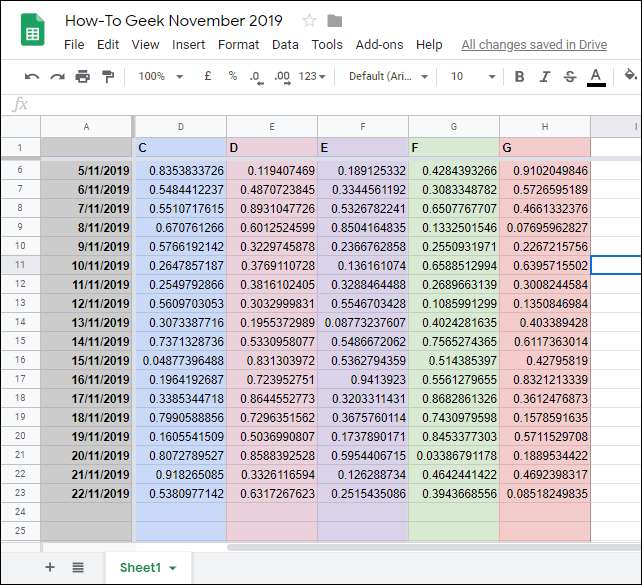
Als u vastgezette kolommen of rijen wilt verwijderen, klikt u op Beeld> Bevroren en selecteert u "Geen rijen" of "Geen kolommen" om deze cellen weer normaal te maken.
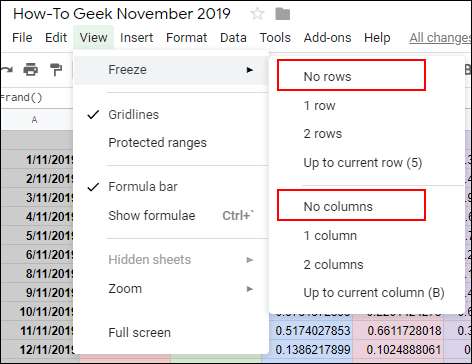
Verberg kolommen en rijen in Google Spreadsheets
Als u bepaalde rijen of kolommen tijdelijk wilt verbergen, maar ze niet volledig uit uw Google Spreadsheets-spreadsheet wilt verwijderen, kunt u ze in plaats daarvan verbergen.
Verberg Google Spreadsheets-kolommen
Om een kolom te verbergen, klikt u met de rechtermuisknop op de kolomkop voor de door u gekozen kolom. Klik in het menu dat verschijnt op de knop "Kolom verbergen".
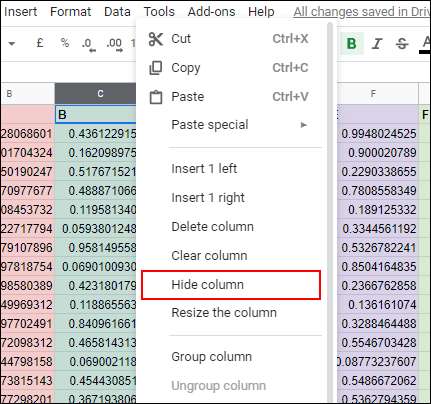
Uw kolom verdwijnt dan uit het zicht en er verschijnen pijlen in de kolomkoppen aan weerszijden van uw verborgen kolom.

Als u op deze pijlen klikt, wordt de kolom weergegeven en wordt deze weer normaal. Als alternatief kunt u sneltoetsen in Google Spreadsheets om uw kolom te verbergen.
VERWANT: Alle beste sneltoetsen voor Google Spreadsheets
Klik op de kolomkop om deze te selecteren en druk vervolgens op Ctrl + Alt + 0 op uw toetsenbord om deze te verbergen. Als u de kolommen aan weerszijden van uw verborgen rij selecteert en vervolgens op Ctrl + Shift + 0 op uw toetsenbord drukt, wordt uw kolom daarna zichtbaar.
Verberg Google Spreadsheets-rijen
Net als bij het bovenstaande proces: als u een rij in Google Spreadsheets wilt verbergen, klikt u met de rechtermuisknop op de rijkop van de rij die u wilt verbergen.
Klik in het menu dat verschijnt op de knop "Rij verbergen".
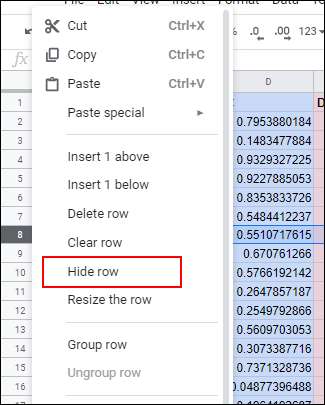
De door u geselecteerde rij verdwijnt, met aan weerszijden tegenovergestelde pijlen in de koptekstrijen.
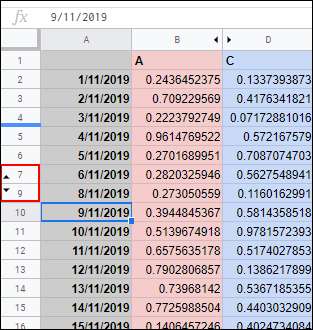
Klik op deze pijlen om uw verborgen rij weer te geven en deze op elk gewenst moment weer normaal te maken.
Als u liever een sneltoets gebruikt, klikt u op de rijkop om deze te selecteren en drukt u vervolgens op Ctrl + Alt + 9 om de rij te verbergen. Selecteer de rijen aan weerszijden van uw verborgen rij en druk op Ctrl + Shift + 9 op uw toetsenbord om deze later weer zichtbaar te maken.







